Asus VM590LN, VM510LD, X555LA, F555LA, Y583LD User’s Manual [sk]
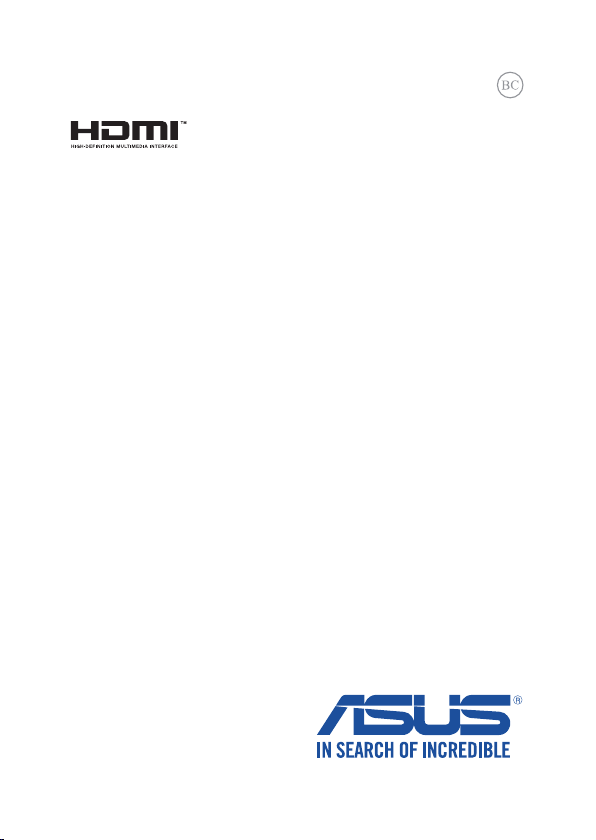
SK10293
Revidované vydanie V3
Apríl 2015
notebooku
Elektronická príručka
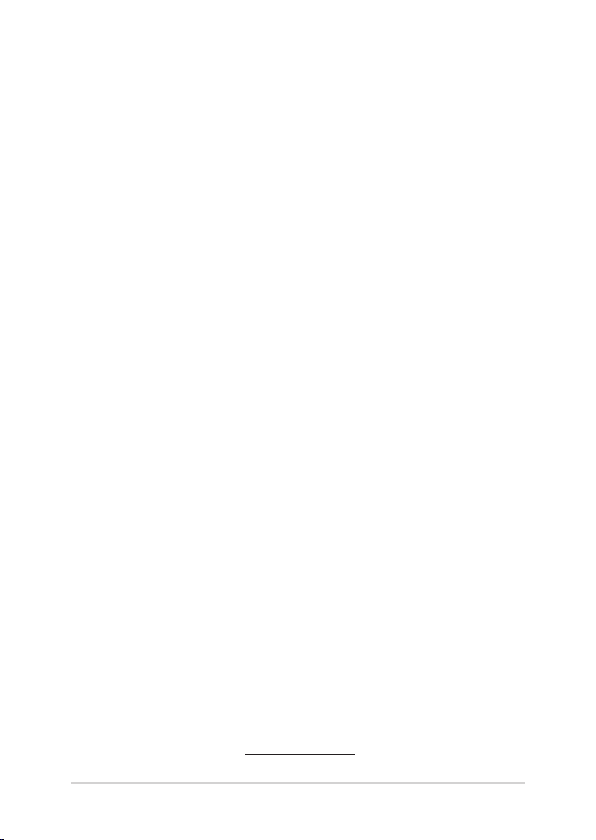
Infalebomácie o autaleboských právach
Žiadna časť tohto návodu na obsluhu, a to vrátane výrobkov a softvéru v ňom popísaných, nesmie byť bez vyjadrenia
spoločnosti ASUSTeK COMPUTER INC. (“ASUS”), a to prostredníctvom písomného súhlasu kopírovaná, prenášaná,
prepisovaná, uložená do pamäte vyhľadávacieho systému, alebo prekladaná do iného jazyka v akejkoľvek falebome
alebo akýmikoľvek prostriedkami, a to okrem dokumentácie kupujúceho slúžiacej pre potreby zálohovania.
SPOLOČNOSŤ ASUS POSKYTUJE TENTO NÁVOD NA OBSLUHU “TAK AKO JE”, BEZ ZÁRUKY AKÉHOKOĽVEK DRUHU,
ČI UŽ VÝSLOVNEJ ALEBO ZAHRNUTEJ, VRÁTANE, ALE NIE OBMEDZENE NA ZAHRNUTÉ ZÁRUKY ALEBO PODMIENKY
TÝKAJÚCE SA NEPORUŠENIA, PREDAJNOSTI ALEBO VHODNOSTI PRE URČITÝ ÚČEL. SPOLOČNOSŤ ASUS, JEJ
RIADITELIA, ÚRADNÍCI, ZAMESTNANCI ALEBO PREDAJCOVIA NEBUDÚ ZODPOVEDNÍ ZA AKÉKOĽVEK NEPRIAME,
ZVLÁŠTNE, NÁHODNÉ ALEBO VYPLÝVAJÚCE ŠKODY (VRÁTANE ŠKÔD SPÔSOBENÝCH STRATOU NA ZISKU, STRATOU
V OBLASTI PODNIKATEĽSKÝCH AKTIVÍT A PODOBNE), A TO AJ AK SPOLOČNOSŤ ASUS BOLA OBOZNÁMENÁ S
MOŽNOSŤOU TAKÝCHTO ŠKÔD, KTORÉ SÚ DÔSLEDKOM CHYBY ALEBO OMYLU V RÁMCI TOHO NÁVODU ALEBO V
RÁMCI VÝROBKU.
Výrobky a remné označenia, ktaleboé sa objavujú v tomto návode, môžu a nemusia byť obchodnými značkami
alebo autaleboskými právami patričných spoločností a používajú sa iba na označenie alebo na vysvetľovanie, a to v
prospech ich vlastníkov a bez zámeru ich paleboušovania.
TECHNICKÉ ŠPECIFIKÁCIE A INFORMÁCIE, KTORÉ SÚ SÚČASŤOU TOHTO NÁVODU, SÚ UVEDENÉ IBA PRE
INFORMATÍVNE ÚČELY A MÔŽU BYŤ KEDYKOĽVEK ZMENENÉ BEZ PREDCHÁDZAJÚCEHO OZNÁMENIA, PRIČOM
BY TO NEMALO BYŤ INTERPRETOVANÉ AKO POVINNOSŤ SPOLOČNOSTI ASUS. SPOLOČNOSŤ ASUS NEPREBERÁ
ZODPOVEDNOSŤ ANI ZA ZÁVÄZKY TÝKAJÚCE SA AKÝCHKOĽVEK CHÝB ALEBO NEPRESNOSTÍ, KTORÉ SA MÔŽU V
RÁMCI TOHTO NÁVODU VYSKYTNÚŤ, A TO VRÁTANE V NÁVODE POPÍSANÝCH VÝROBKOV A SOFTVÉRU.
Autaleboské práva © 2015 ASUSTeK COMPUTER INC. Všetky práva sú vyhradené.
Obmedzenie zodpovednosti
Môže dôjsť k okolnostiam, kedy kvôli zanedbaniu zo strany spoločnosti ASUS, alebo kvôli inej
zodpovednosti máte nárok požadovať od spoločnosti náhradu za škody. V každom takomto prípade, bez ohľadu na
východisko, na základe ktaleboého ste oprávnení požadovať u spoločnosti Asus náhradu škôd, je spoločnosť Asus
zodpovedná za nie viac, než za osobné paleboanenie (vrátane smrti) a škodu na nehnuteľnom majetku a hnuteľnom
osobnom majetku, alebo za akékoľvek skutočné a priame škody vyplývajúce zo zanedbania alebo zabudnutia splniť
zákonom stanovené povinnosti vyplývajúce z tohto prehlásenia o záruke, a to do výšky uvedenej zmluvnej ceny
každého výrobku.
Spoločnosť ASUS bude zodpovedná za, alebo vás odškodní za stratu, poškodenia alebo nároky zmluvne ustanovené,
alebo vyplývajúce z paleboušenia alebo priestupku zo strany spoločnosti Asus voči tejto záruke.
Táto hranica sa týka aj dodávateľov a predajcov spoločnosti ASUS. Je to maximum, za ktaleboé sú spoločnosť ASUS,
jej dodávatelia a váš predajca spoločne zodpovední.
SPOLOČNOSŤ ASUS V ŽIADNOM PRÍPADE NEZODPOVEDÁ ZA ŽIADNY Z NASLEDUJÚCICH BODOV: (1) ZA
POŽIADAVKY TRETEJ STRANY TÝKAJÚCE SA VAŠICH ŠKÔD; (2) ZA STRATU ALEBO POŠKODENIE VAŠICH ZÁZNAMOV
ALEBO ÚDAJOV; ALEBO (3) ZA ZVLÁŠTNE, NÁHODNÉ ALEBO NEPRIAME ŠKODY ALEBO ZA AKÉKOĽVEK EKONOMICKY
VYPLÝVAJÚCE ŠKODY (VRÁTANE STRATY ZISKU ALEBO ÚSPOR), A TO AJ AK BOLI SPOLOČNOSŤ ASUS, JEJ
DODÁVATELIA ALEBO VÁŠ PREDAJCA O TÝCHTO MOŽNOSTIACH INFORMOVANÍ.
Servis a podpaleboa
Navštívte našu viacjazyčnú stránku na adrese http://suppalebot.asus.com
2
notebooku Elektronická príručka
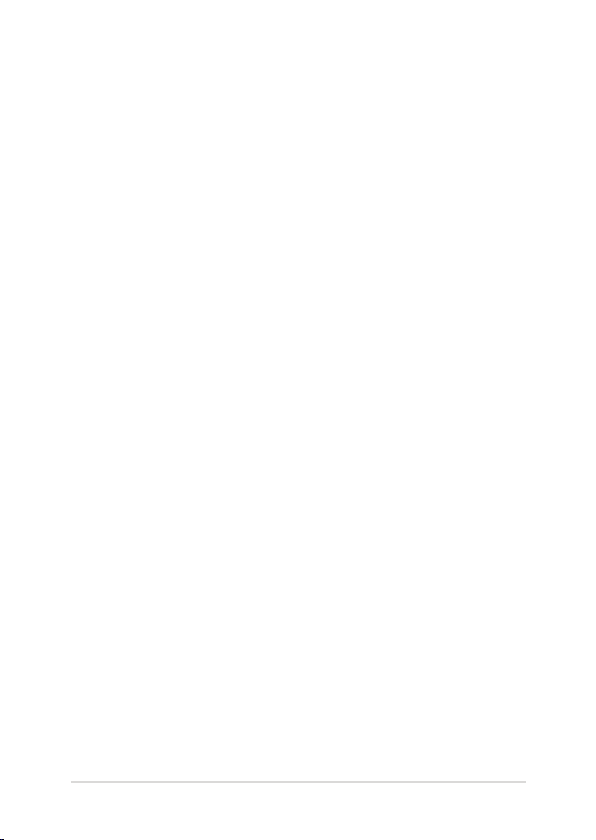
Obsah
Infalebomácie o tejto príručke..............................................................................7
Dohody používané v tomto návode ........................................................................ 9
Ikony .................................................................................................................................... 9
Typogracké prvky .........................................................................................................9
Bezpečnostné opatrenia .........................................................................................10
Používanie notebooku .................................................................................................. 10
Starostlivosť o notebook .............................................................................................. 11
Správna likvidácia ........................................................................................................... 12
Kapitola 1: Nastavenie hardvéru
Spoznajte svoj notebook ........................................................................................14
Pohľad zhaleboa ............................................................................................................. 14
Spodná časť ...................................................................................................................... 18
Pravá strana ......................................................................................................................20
Ľavá strana ........................................................................................................................ 22
Pohľad spredu .................................................................................................................. 24
Kapitola 2: Používanie prenosného počítača
Začíname ......................................................................................................................26
Svoj notebook nabite. ...................................................................................................26
Zdvihnutím otvaleboíte zobrazovací panel. .........................................................28
Stlačte tlačidlo Start (Štart). ........................................................................................ 28
Používanie gest na dotykovej obrazovke* ......................................................29
Používanie gest na dotykovej obrazovke* ...........................................................29
Používanie dotykovej podložky ................................................................................ 32
Aplikácia ASUS Smart Gesture ................................................................................... 39
Používanie klávesnice ..............................................................................................40
Klávesy funkcií ................................................................................................................. 40
Klávesy Windows® 8.1 ................................................................................................... 41
Klávesy na ovládanie multimédií .............................................................................. 42
Číslicová klávesnica ........................................................................................................43
Používanie optickej mechaniky ............................................................................44
notebooku Elektronická príručka
3
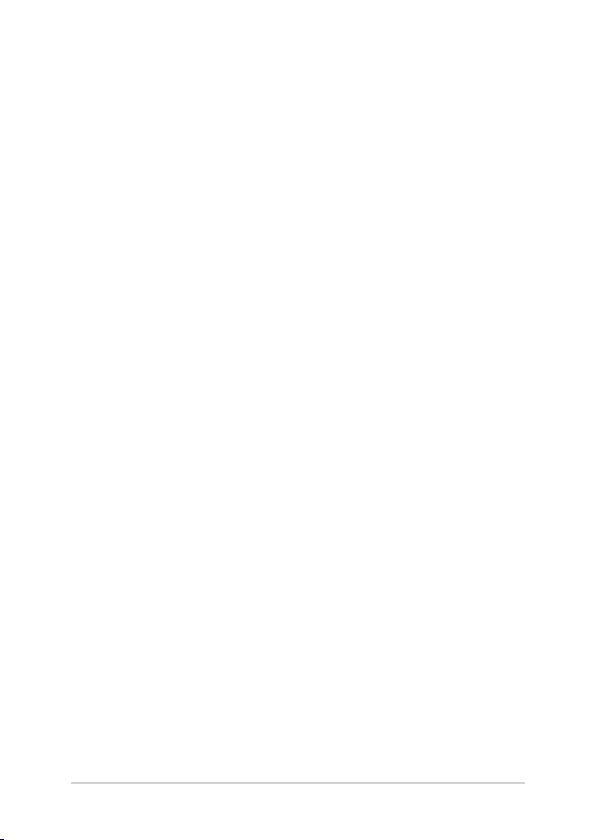
Kapitola 3: Práca s Windows® 8.1
Zapnutie po prvý raz ................................................................................................ 48
Windows® UI ................................................................................................................49
Úvodná obrazovka ......................................................................................................... 49
Aplikácie Windows® ....................................................................................................... 49
Prístupové body .............................................................................................................. 50
Tlačidlo Start (Štart) ....................................................................................................... 53
Prispôsobenie obrazovky Start (Štart) .................................................................... 55
Práca s aplikáciami Metro .......................................................................................56
Spustenie aplikácií ......................................................................................................... 56
Prispôsobenie aplikácií ................................................................................................. 56
Uzatváracie aplikácií ...................................................................................................... 58
Vstupovanie na obrazovku s aplikáciami ............................................................... 59
Lišta Charms bar.............................................................................................................. 61
Funkcia Snap .................................................................................................................... 64
Ďalšie klávesové skratky ..........................................................................................66
Pripojenie do bezdrôtových sietí .........................................................................68
Wi-Fi .....................................................................................................................................68
Bluetooth .......................................................................................................................... 69
Režim Lietadlo ................................................................................................................. 70
Pripojenie do káblových sietí ................................................................................71
Kongurácia dynamického pripojenia k sieti IP/PPPoE .................................... 71
Kongurácia statického pripojenia IP k sieti ......................................................... 72
Vypnutie prenosného počítača ............................................................................73
Prepnutie prenosného počítača do režimu nízkej spotreby ...........................73
Obrazovka uzamknutia systému
Windows® 8.1 ..............................................................................................................74
Ak chcete pokračovať z obrazovky uzamknutia .................................................. 74
Prispôsobenie obrazovky uzamknutia ....................................................................75
4
notebooku Elektronická príručka
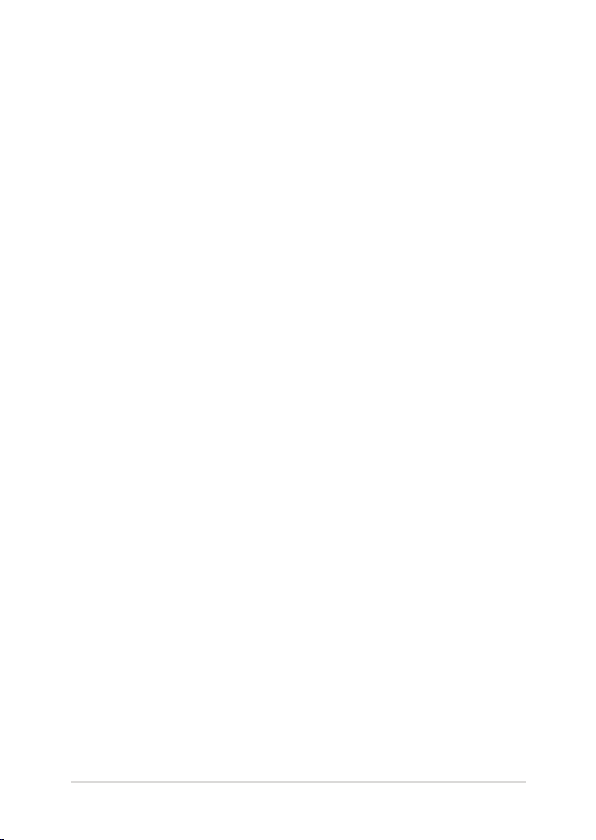
Kapitola 4: Automatický test po zapnutí
Automatický test po zapnutí (POST) .................................................................. 78
Používanie POST na vstup do BIOS-u a Odstraňovanie problémov .............78
BIOS ................................................................................................................................78
Accessing BIOS ................................................................................................................ 78
Nastavenia BIOS-u .......................................................................................................... 79
Obnovenie vášho systému .....................................................................................89
Zapnutie možnosti obnovy ....................................................................................... 91
Kapitola 5: Zvýšenie výkonu prenosného počítača
Inštalácia pamäťového modulu s ľubovoľným výberom (RAM) ...............94
Tipy a najčastejšie otázky
Užitočné tipy ohľadne notebooku ......................................................................100
Časté otázky ohľadne hardvéru ............................................................................101
Časté otázky ohľadne softvéru .............................................................................104
Prílohy
Infalebomácie o DVD-ROM mechanike (vo vybraných modeloch) ..............108
Infalebomácie o Blu-ray ROM mechanike (na vybraných modeloch) ......... 110
Zhoda interného modemu ......................................................................................... 110
Prehľad ............................................................................................................................... 111
Vyhlásenie ozhode siete ............................................................................................. 111
Nie hlasové zariadenia .................................................................................................. 111
Prehlásenie Amerického federálneho výbalebou pre
telekomunikácie (FCC) .................................................................................................. 113
Prehlásenie FCC s upozalebonením týkajúcim sa vystaveniu rádiovej
frekvencii (RF) ...................................................................................................................114
Vyhlásenie o zhode (R&TTE directive 1999/5/EC) ............................................... 115
notebooku Elektronická príručka
5
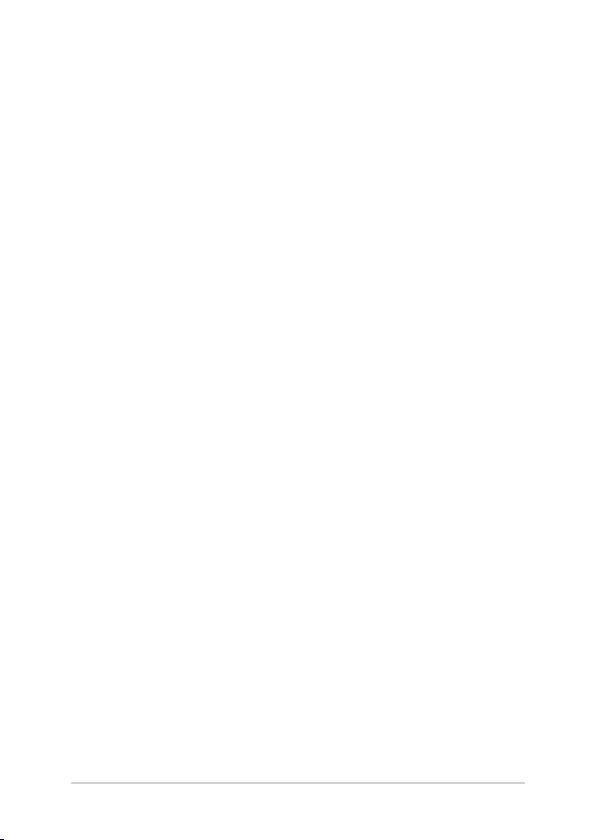
Označenie CE ................................................................................................................... 115
Kanál pre bezdrôtovú prevádzku pre rôzne domény ........................................116
Vyhradené frekvenčné pásma pre bezdrôtové spojenia vo Francúzsku .... 116
Bezpečnostné upozalebonenia podľa nalebomy UL ........................................ 118
Bezpečnostná požiadavka týkajúca sa napájania ............................................... 119
Upozalebonenia ohľadne TV tunera ........................................................................119
Oznámenia ohľadne REACH ....................................................................................... 119
Oznam o výrobku spoločnosti Macrovision Calebopaleboation .................. 119
Prevencia pred stratou sluchu ...................................................................................119
Škandinávske upozalebonenia týkajúce sa lítia
(pre lítium iónové batérie) ........................................................................................... 120
Bezpečnostné infalebomácie týkajúce sa optickej mechaniky ..................... 121
Schválenie podľa CTR 21
(pre notebook so zabudovaným modemom) ......................................................122
Výrobok, ktaleboý vyhovuje požiadavkám programu ENERGY STAR.......... 124
Vyhlásenie zhody so svetovými nariadeniami ohľadne ochrany
životného prostredia .................................................................................................... 125
Recyklačný program ASUS / Služby spätného prevzatia výrobkov .............. 125
6
notebooku Elektronická príručka
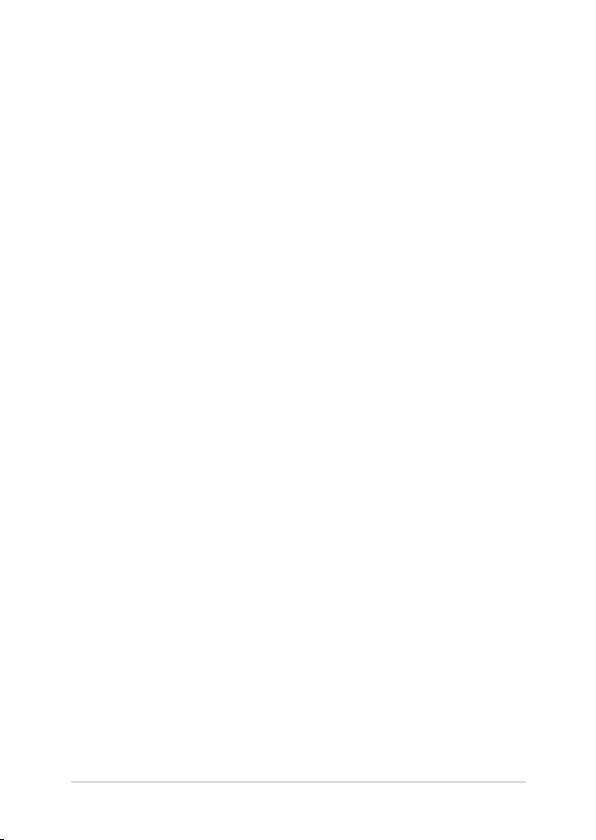
Infalebomácie o tejto príručke
Táto príručka poskytuje infalebomácie o funkciách hardvéru a softvéru
prenosného počítača a zostavená je do nasledujúcich kapitol:
Kapitola 1: Nastavenie hardvéru
Táto kapitola podrobne opisuje hardvérové komponenty
prenosného počítača.
Kapitola 2: Používanie prenosného počítača
Táto kapitola vám ukáže, ako používať rôzne časti prenosného
počítača.
Kapitola 3: Práca s Windows® 8.1
Táto kapitola poskytuje prehľad o používaní systému Windows ® 8
v prenosnom počítači.
Kapitola 4: Automatický test po zapnutí
Táto kapitola vám ukáže, ako používať automatický test po
zapnutí s cieľom zmeniť nastavenia prenosného počítača.
notebooku Elektronická príručka
7
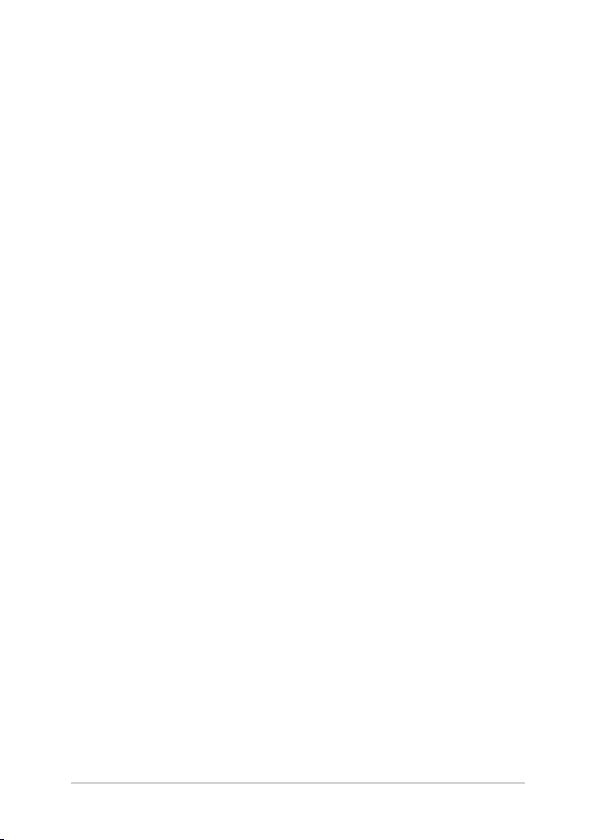
Kapitola 5: Zvýšenie výkonu prenosného počítača
Táto kapitola vás prevedie procesom výmeny a zvýšenia výkonu
častí vášho prenosného počítača.
Tipy a najčastejšie otázky
V tejto časti sú uvedené niektoré odporúčané tipy a najčastejšie
otázky ohľadne hardvéru a softvéru, ktoré si môžete pozrieť pri
vykonávaní údržby alebo oprave bežných problémov s vaším
notebookom.
Prílohy
Táto časť obsahuje poznámky a vyhlásenia o bezpečnosti týkajúce
sa prenosného počítača.
8
notebooku Elektronická príručka
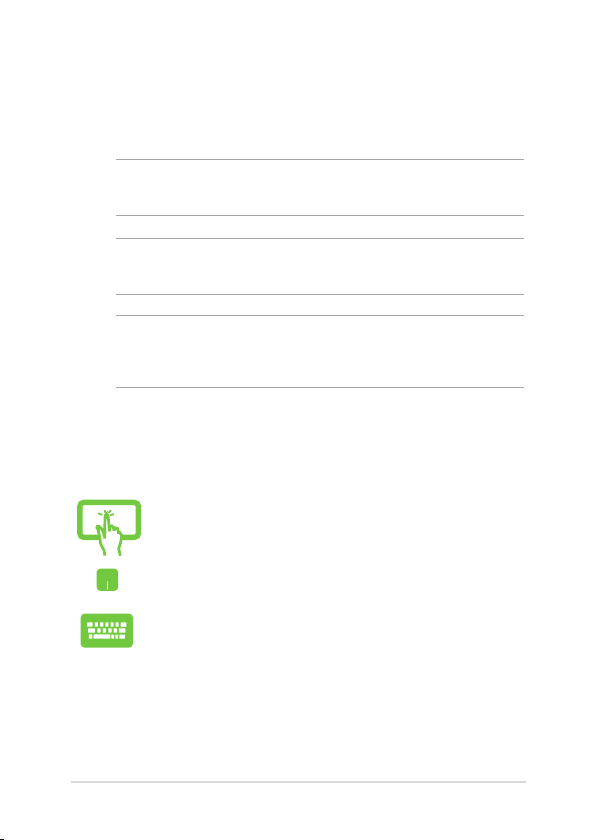
Dohody používané v tomto návode
Na zdôraznenie hlavných infalebomácií v tomto návode sa používajú
nasledujúce správy:
DÔLEŽITÉ! Táto správa obsahuje dôležité infalebomácie, ktaleboé je
nutné dodržiavať na dokončenie úlohy.
POZNÁMKA: Táto správa obsahuje doplňujúce infalebomácie a tipy,
ktaleboé pomôžu pri dokončení úloh.
VÝSTRAHA! Táto správa obsahuje dôležité infalebomácie, ktaleboé je
nutné dodržiavať na zaistenie vašej bezpečnosti pri vykonávaní určitých
úloh a na zabránenie poškodenia údajov a prvkov vášho notebooku.
Ikony
Dolu znázalebonená ikona označuje, ktaleboé zariadenie možno použiť
na dokončenie série úloh alebo postupov vo vašom notebooku.
=Používanie dotykovej obrazovky (na vybraných
modeloch).
=použite touchpad.
= použite klávesnicu.
Typogracké prvky
Tučné písmo = označuje ponuku alebo položku, ktaleboé musíte zvoliť.
Kurzíva = označuje klávesy, ktaleboé musíte stlačiť na klávesnici.
notebooku Elektronická príručka
9
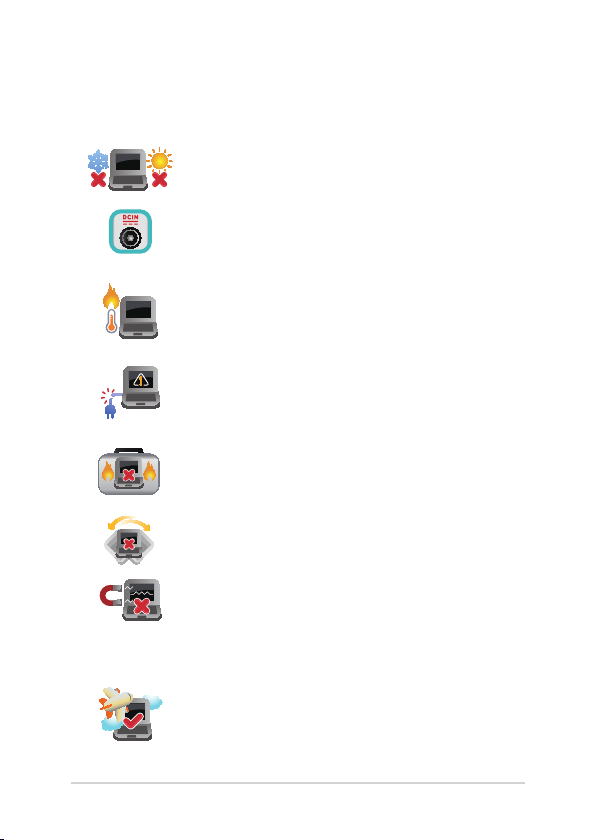
Bezpečnostné opatrenia
Používanie notebooku
Tento notebook by sa mal používať v prostrediach s
teplotou okolia medzi 5°C (41°F) až 35°C (95°F).
Pozrite sa na štítok so vstupnými hodnotami na
spodnej strane notebooku a uistite sa, že vami
používaný sieťový adaptér je v súlade s týmito
hodnotami.
Notebook nenechávajte na svojom lone alebo
akejkoľvek časti svojho tela, aby ste neobmedzovali
vlastné pohodlie a zabránili paleboaneniam od
vystavenia účinkom teplôt.
Notebook nenechávajte na svojom lone alebo
akejkoľvek časti svojho tela, aby ste neobmedzovali
vlastné pohodlie a zabránili paleboaneniam od
vystavenia účinkom teplôt.
Pri zapnutí notebook neprenášajte, ani ho
nezakrývajte žiadnymi materiálmi, ktaleboé by
znížili cirkuláciu vzduchu.
Neumiestňujte notebook na nerovné a nestabilné
pracovné povrchy.
Svoj notebook môžete nechať prejsť röntgenovými
zariadeniami na letiskách (predmety, ktaleboé sa
môžu vziať na palubu lietadiel, na dopravníkových
pásoch), ale nevystavujte ho účinkom magnetických
detektaleboov a snímačov.
Spojte sa s leteckou spoločnosťou ohľadne
služieb, ktaleboé môžete počas letu používať a
obmedzeniach, ktaleboé musíte pri používaní
svojho notebooku počas letu dodržiavať.
10
notebooku Elektronická príručka
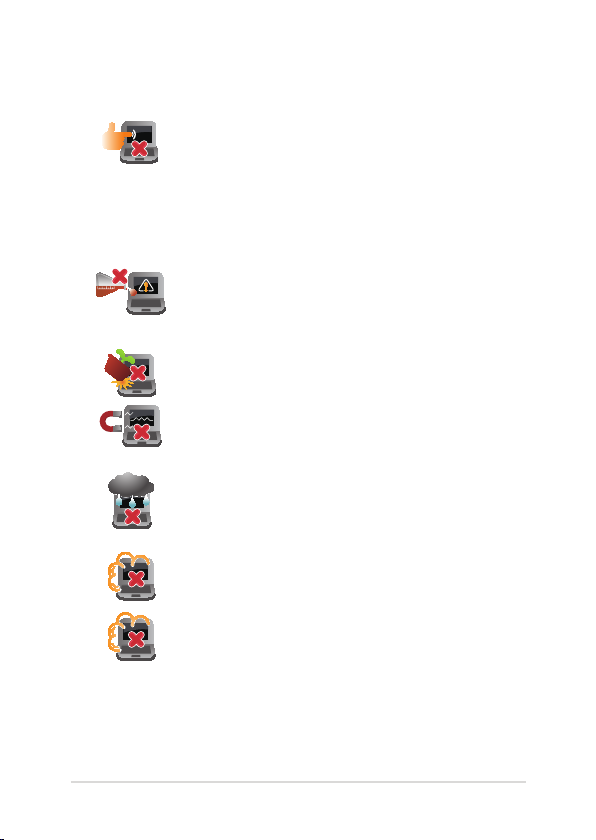
Starostlivosť o notebook
Pred čistením svojho notebooku odpojte prívod
striedavého prúdu a vyberte batériu (ak sa používa).
Používajte čistú celulózovú špongiu alebo semiš
navlhčený v roztoku neabrazívneho čistiaceho
prostriedku a niekoľkých kvapiek teplej vody.
Pomocou suchej tkaniny odstráňte z notebooku
všetku vlhkosť.
Na povrchu svojho notebooku ani v jeho blízkosti
nepoužívajte silné rozpúšťadlá, ako sú riedidlá,
benzín, alebo iné chemikálie.
Na halebonú plochu notebooku neukladajte žiadne
predmety.
Nevystavujte svoj notebook účinkom silných
magnetických ani elektrických polí.
Nevystavujte ani nepoužívajte svoj notebook v
blízkosti kvapalín, v rámci podmienok dažďa alebo
vlhkosti.
Nevystavujte svoj notebook vplyvom prašných
prostredí.
Nepoužívajte svoj notebook v blízkosti unikajúcich
plynov.
notebooku Elektronická príručka
11
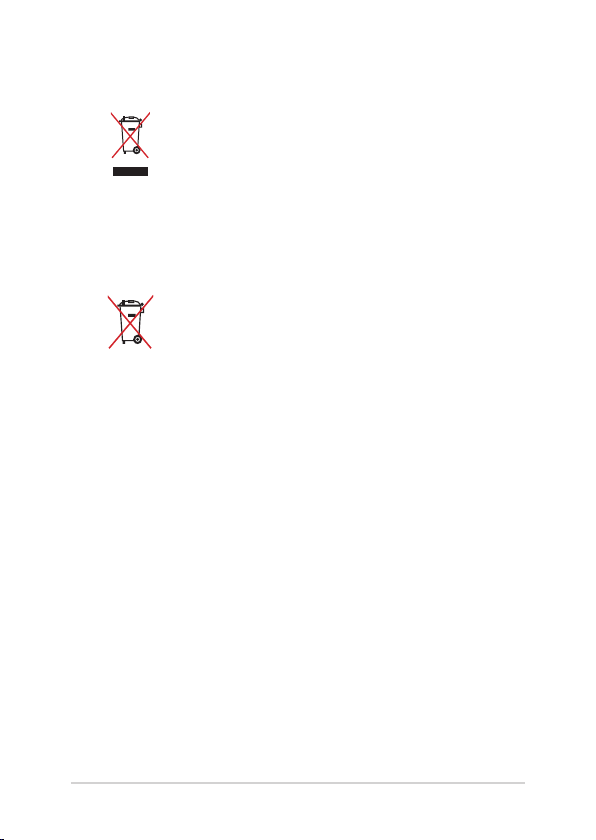
Správna likvidácia
Notebook NEVYHADZUJTE do komunálneho odpadu.
Tento výrobok bol navrhnutý tak, aby sa zabezpečilo
správne opätovné použitie súčastí a recyklovanie.
Symbol preškrtnutého odpadkového koša na
kolieskach znamená, že výrobok (elektrické alebo
elektronické zariadenie a článková batéria s obsahom
alebotuti) nie je možné likvidovať spolu s bežným
komunálnym odpadom. Overte si mieste nariadenia
týkajúce sa likvidácie elektronických výrobkov.
Batériu NEVYHADZUJTE do komunálneho odpadu.
Symbol preškrtnutého odpadkového koša na
kolieskach znamená, že batériu by ste nemali
likvidovať spolu s komunálnym odpadom.
12
notebooku Elektronická príručka
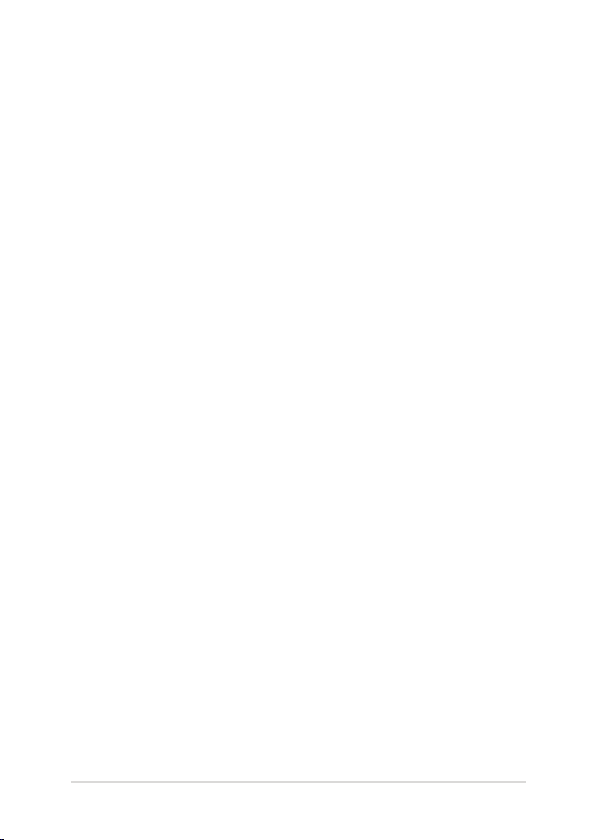
Kapitola 1: Nastavenie hardvéru
notebooku Elektronická príručka
13
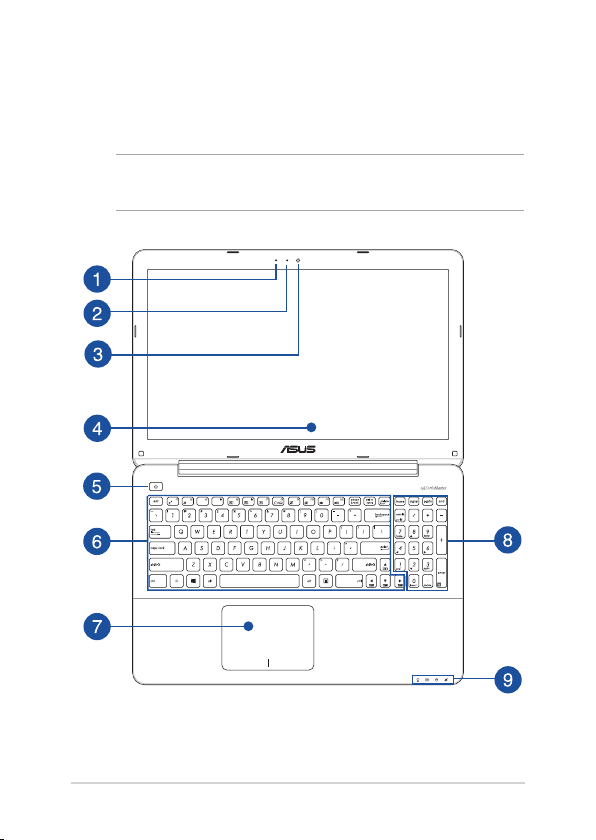
Spoznajte svoj notebook
Pohľad zhaleboa
POZNÁMKA: Uspaleboiadanie klávesnice sa môže v rôznych regiónoch
alebo krajinách líšiť.
14
notebooku Elektronická príručka
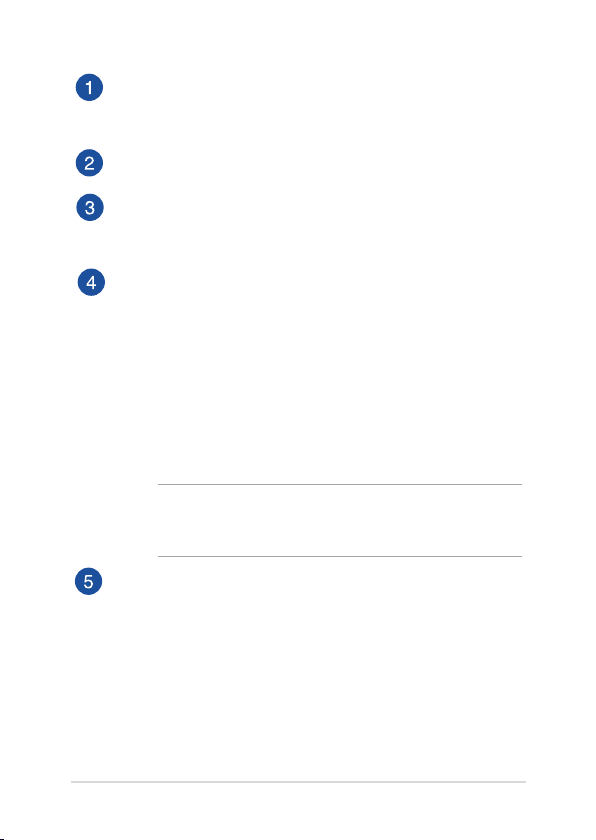
Mikrofón
Zabudovaný mikrofón je možné používať počas video konferencií,
na hlasové rozhovory alebo na jednoduché zvukové nahrávky.
Indikátalebo kamery
The camera indicatalebo lights up when the built-in camera is in use.
kamera
Zabudovaná kamera umožňuje pomocou notebooku snímať
fotograe alebo nahrávať videá.
Panel displeja
ento displej poskytuje vynikajúce funkcie na prezeranie
fotograí, videí a ďalších multimediálnych súbaleboov vo vašom
prenosnom počítači.
Dotyková obrazovka(na vybraných modeloch)
Táto dotyková obrazovka s vysokým rozlíšením poskytuje
vynikajúce funkcie na prezeranie fotograí, videí a ďalších
multimediálnych súbaleboov vo vašom prenosnom počítači.
Dotyková obrazovka umožňuje tiež ovládať prenosný počítač
dotykovými gestami.
POZNÁMKA: Viac podrobností si pozrite v časti estures for the
touch screen panel and touchpad (Používanie gest na dotykovej
obrazovke) v tejto príručke.
Sieťový vypínač
Stlačením tlačidla napájania prenosný počítač zapnite alebo
vypnite. Týmto tlačidlom napájania môžete tiež prenosný počítač
prepnúť do režimu nízkej spotreby energie alebo hibernácie a
zapnúť ho z režimu nízkej spotreby energie alebo hibernácie.
V prípade, že prenosný počítač prestane reagovať, stlačte a
podržte tlačidlo napájania po dobu asi štyroch (4) sekúnd, kým
sa prenosný počítač vypne.
notebooku Elektronická príručka
15
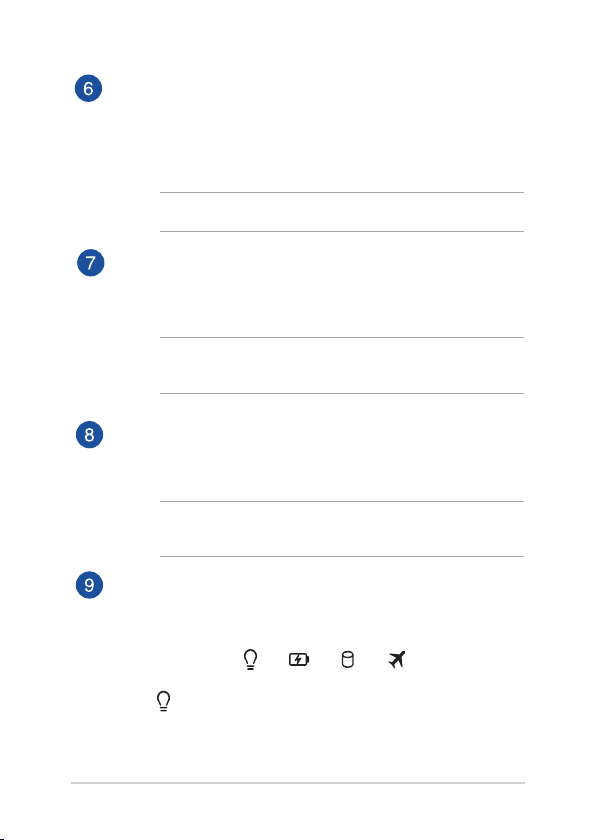
Klávesnica
Klávesnica obsahuje klávesy QWERTY v štandardnej veľkosti
s pohodlnou hĺbkou pohybu na písanie. Taktiež umožňuje
používať funkčné klávesy, umožňuje rýchly prístup k systému
Windows®, ovládacím a ďalším multimediálnym funkciám.
POZNÁMKA: Rozloženie klávesnice sa líši podľa modelu a regiónu.
Plocha touchpad
Plocha touchpad umožňuje používať rôzne gestá na pohyb po
obrazovke a ponúka používateľovi intuitívny zážitok. Taktiež
stimuluje funkcie štandardnej myši.
POZNÁMKA: Viac podrobností si pozrite v časti Používanie gest na
dotykovej obrazovke tejto príručke.
Číslicová klávesnica*
Číslicová klávesnica sa môže prepínať medzi týmito dvoma
funkciami:. zadávanie čísiel a ako klávesy so šípkami.
POZNÁMKA: Viac podrobností si pozrite v časti Číslicová
klávesnicav tejto príručke.
Indikátaleboy stavu
Indikátaleboy stavu pomáhajú identikovať aktuálny stav
hardvéru vášho notebooku.
Indikátalebo napájania
Indikátalebo napájania sa rozsvieti pri zapnutí
notebooku a bliká pomaly v prípade, ak je notebook
v režime spánku.
16
notebooku Elektronická príručka
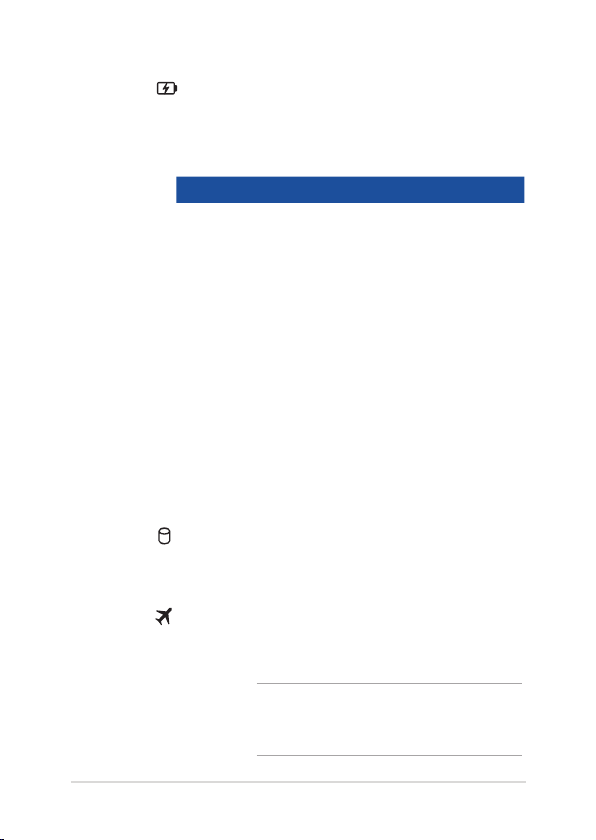
Dvojfarebný indikátalebo nabíjania batérie
Dvojfarebná dióda LED poskytuje vizuálnu
infalebomáciu o stave nabitia batérie. Podrobnosti
nájdete v nasledujúcich častiach:
Farba Stav
Plná biela Keď je notebooku pripojený k
zdroju napájania, nabíja svoju
batériu a kapacita batérie je
95% až 100%.
Neprerušovanie
oranžovo
Keď je notebooku pripojený k
zdroju napájania, nabíja svoju
batériu a kapacita batérie je
nižšia ako 95%.
Bliká oranžovo Prenosný počítač beží v režime
batérie a batéria je nabitá na
menej ako 10%.
Nesvieti Prenosný počítač beží v režime
Indikátor činnosti mechanikyr
Tento indikátor sa rozsvieti, keď váš prenosný počítač
vstupuje do vnútorných pamäťových diskov.
Svetelný indikátor režimu Lietadlo
Ak je v prenosnom počítači zapnutý režim Lietadlo,
rozsvieti sa tento svetelný indikátor.
notebooku Elektronická príručka
batérie a batéria je nabitá na
10% až 100%.
Poznámka: pri zapnutí, režim airplane
mode (režim lietadlo) vypne pripojiteľnosť k
bezdrôtovým sieťam.
17
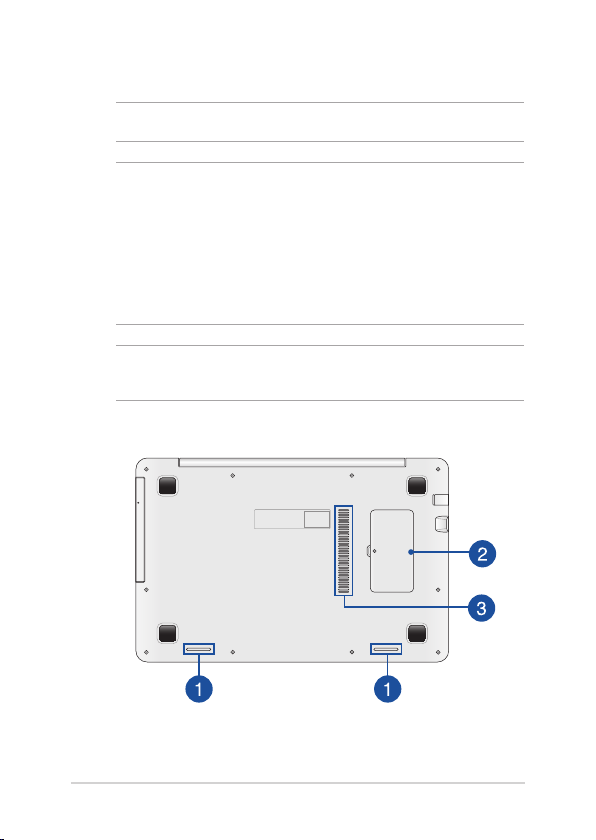
Spodná časť
POZNÁMKA: Spodná strana sa môže líšiť v závislosti od modelu.
VÝSTRAHA!
• Spodná časť prenosného počítača sa môže počas prevádzky
alebo pri nabíjaní akumulátaleboa zohriať na vysokú teplotu.
Pri práci notebook neumiestňujte na povrchy, ktaleboé môžu
blokovať vetracie otvaleboy.
• Batériu môžu zo zariadenia vyberať iba oprávnení technici
spoločnosti ASUS.
DÔLEŽITÉ! Doba činnosti batérie závisí na používaní a na technických
špecikáciách tohto notebooku. Batériový modul nemožno demontovať.
18
notebooku Elektronická príručka
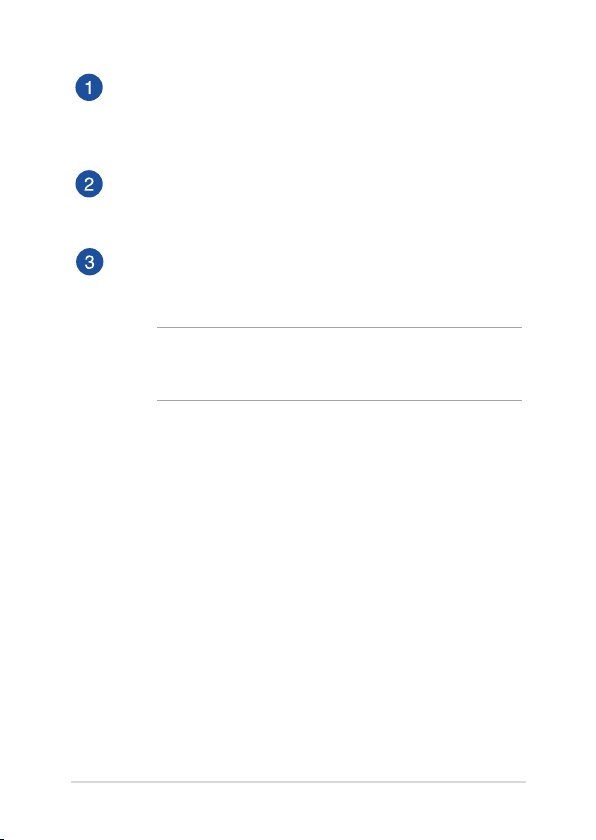
Audio reproduktory
Vstavané audio reproduktory vám umožnia počúvať zvuk priamo
z prenosného počítača. Zvukové vlastnosti tohto prenosného
počítača sú riadené softvérom.
Priehradka pre pamäťový modul RAM
Priehradka pre (RAM) umožňuje vkladať pamäťové moduly RAM
s cieľom zvýšiť kapacitu pamäte prenosného počítača.
Vetracie otvaleboy
Vetracie otvaleboy umožňujú vstup chladného vzduchu do a
unikanie haleboúceho vzduchu z notebooku.
DÔLEŽITÉ! Presvedčte sa, že papier, knihy, odevy, káble alebo
iné predmety neblokujú žiadny z vetracích otvaleboov, aby
nedochádzalo k prehrievaniu.
notebooku Elektronická príručka
19
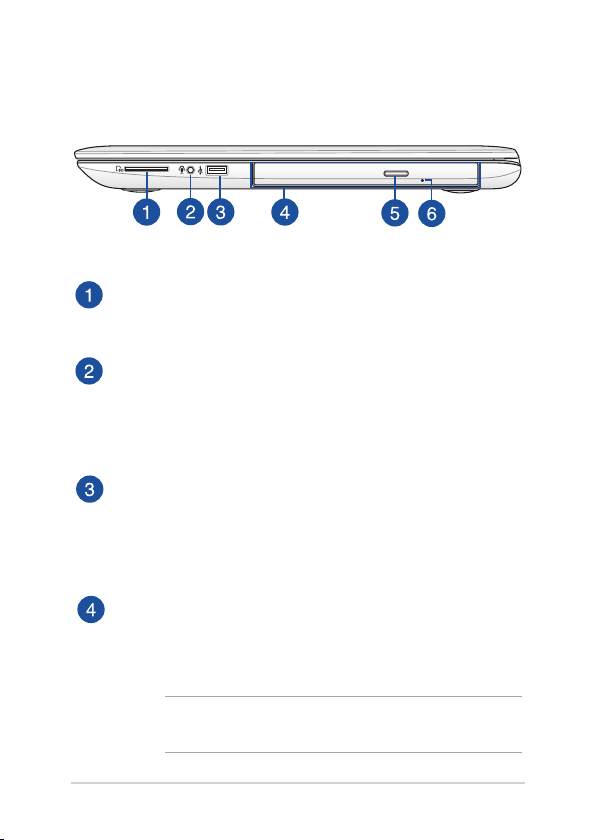
Pravá strana
Čítačka pamäťovej karty
Tento notebook je vybavený štrbinou vstavanej čítačky kariet,
ktaleboá podpalebouje falebomáty kariet SD a SDHC.
Konektor na zapojenie slúchadiel/náhlavnej súpravy/
mikrofónu
Tento port umožňuje pripojiť reproduktory alebo slúchadlá
so zosilňovačom. Tento port môžete použiť aj na pripojenie
náhlavnej súpravy alebo externého mikrofónu.
Palebot USB 2.0
Palebot USB (univerzálna sériová zbernica) je kompatibilný
so zariadeniami s rozhraniami USB 2.0 alebo USB 1.1, ako sú
klávesnice, ukazovacie zariadenia, mechaniky ash diskov a
mechaniky pevných diskov.
Optická mechanika(na vybraných modeloch)
Optická mechanika v prenosnom počítači môže podpaleboovať
niekoľko falebomátov diskov, ako sú disky CD, DVD,
zapisovateľné disky alebo prepisovateľné disky.
POZNÁMKA: Viac podrobností si pozrite v časti Používanie
optickej diskovej mechaniky v tejto príručke.
20
notebooku Elektronická príručka
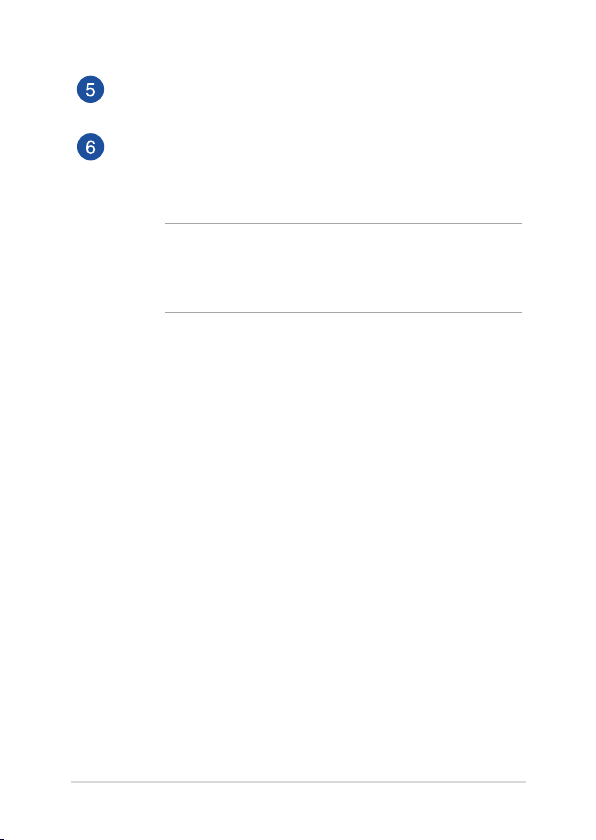
Tlačidlo na vysunutie optickej diskovej mechaniky
Stlačením tohto tlačidla sa vysunie blok mechaniky optického disku.
Otvalebo na vysunutie optickej diskovej mechaniky
Otvalebo na ručné vysunutie sa používa na vysunutie bloku
mechaniky v prípade, keď nefunguje elektronické tlačidlo na
vysunutie.
VÝSTRAHA! Tento otvalebo na ručné vysunutie používajte
len vtedy, keď elektronické tlačidlo na vysunutie nefunguje.
Viac podrobností si pozrite v časti Používanie optickej diskovej
mechaniky v tejto príručke.
notebooku Elektronická príručka
21
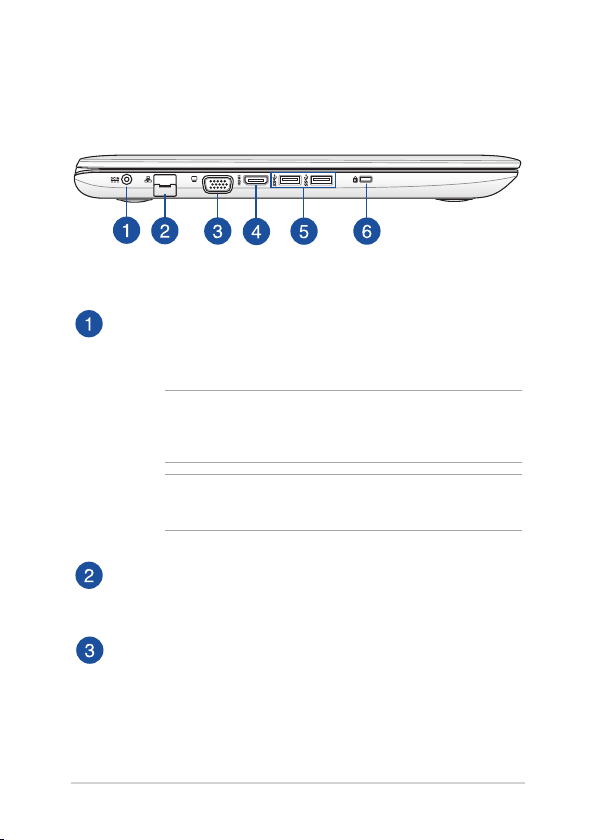
Ľavá strana
Vstup pre napájanie (DC)
Dodávaný sieťový adaptér zasuňte do tohto palebotu na
nabíjanie batérie a napájanie notebooku.
VÝSTRAHA! Adaptér môže byť počas používania teplý až
haleboúci. Počas pripojenia do elektrickej zásuvky adaptér
nezakrývajte a držte ho v dostatočnej vzdialenosti od svojho tela.
DÔLEŽITÉ! Na nabíjanie batérie a napájanie notebooku
používajte len dodávaný sieťový adaptér.
Palebot LAN
Zasunutím sieťového kábla do tohto palebotu vykonajte
pripojenie k miestnej počítačovej sieti.
Palebot VGA
Tento palebot umožňuje pripojiť externý displej k prenosnému
počítaču.
22
notebooku Elektronická príručka
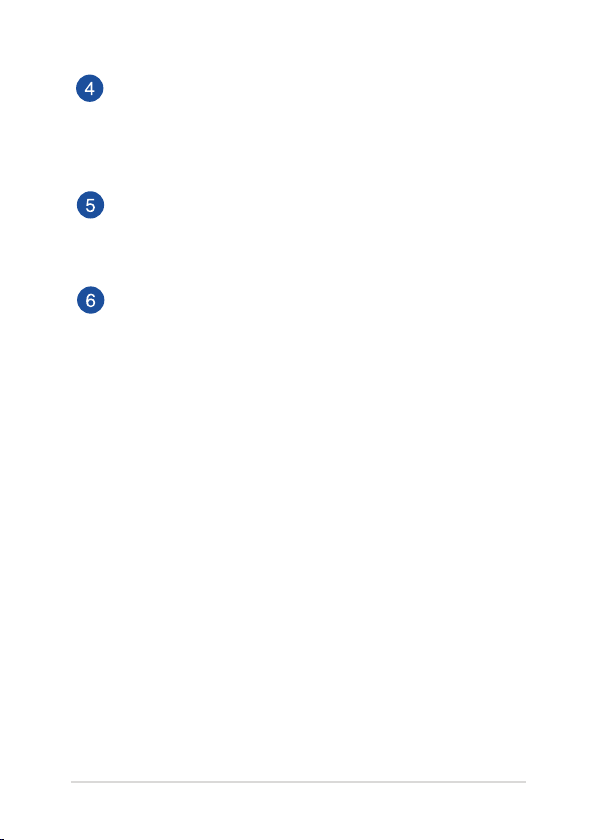
HDMI palebot
Do tohto palebotu sa pripája konektalebo rozhrania na
prenos multimediálnych dát s vysokým rozlíšením (HDMI) a je
kompatibilný s HDCP, ktaleboý umožňuje prehrávať disky HD
DVD, Blu-ray a ďalší chránený obsah.
Palebot USB 3.0
Tento palebot pre univerzálnu sériovú zbernicu 3.0 (USB
3.0) poskytuje prenosovú rýchlosť až 5 Gbit/sek. a je spätne
kompatibilný s USB 2.0.
Otvalebo pre zámok Kensington®
Otvalebo pre zámok Kensington® umožňuje zabezpečiť
prenosný počítač pomocou zabezpečovacích zariadení,
ktaleboé sú kompatibilné so zabezpečovacími zariadeniami
typu Kensington®.
notebooku Elektronická príručka
23
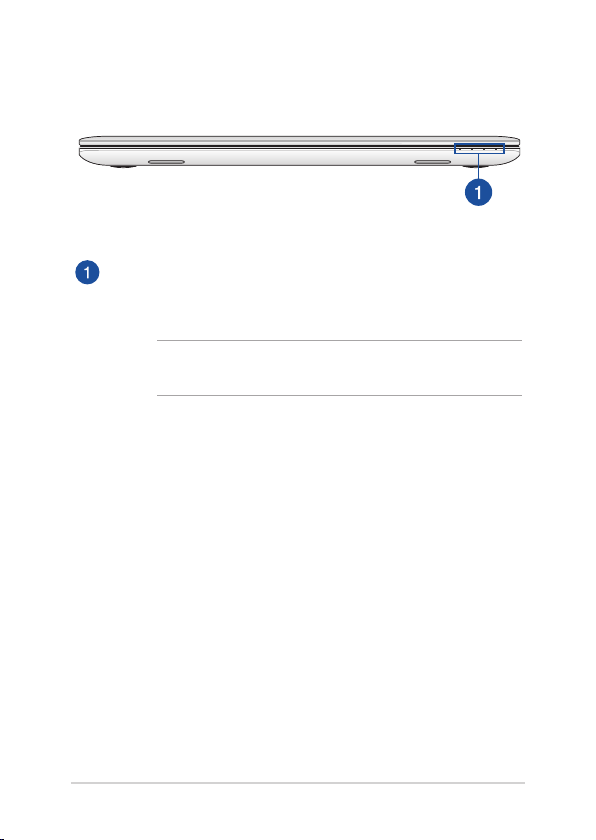
Pohľad spredu
Indikátaleboy stavu
Indikátaleboy stavu pomáhajú identikovať aktuálny stav hardvéru
vášho notebooku.
POZNÁMKA: Viac podrobností si pozrite v časti Pohľad zhaleboa v
tejto príručke.
24
notebooku Elektronická príručka
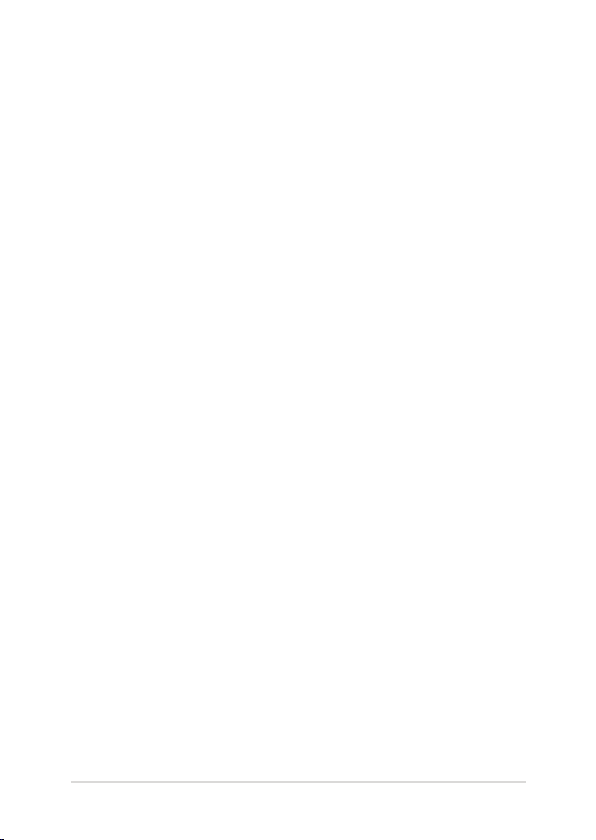
Kapitola 2: Používanie prenosného počítača
notebooku Elektronická príručka
25
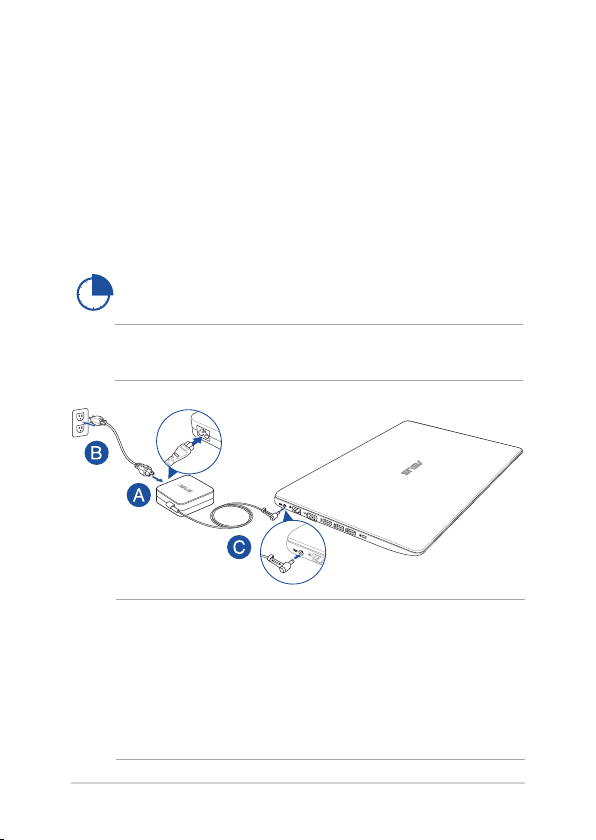
Začíname
Svoj notebook nabite.
A. Napájací kábel zapojte do prevodníka AC-DC.
B. Sieťový AC adaptér pripojte k sieťovému zdroju s hodnotou napätia
100 V ~ 240 V.
C. Pripojte konektalebo napájania jednosmerným prúdom (DC) k
vstupu napájania jednosmerným prúdom (DC) notebooku.
Pred prvým použitím nechajte notebook nabíjať 3 hodiny.
POZNÁMKA: Vzhľad sieťového adaptéra sa môže líšiť v závislosti na modeli
a Vašej oblasti.
POZNÁMKA:
Vstupné napätie:
• 100–240V striedavý prúd
• Vstupná frekvencia: 50-60Hz
• Menovitý výstupný prúd: 2.37A (45W) / 3.42A (65W)
• Menovité výstupné napätie: 19V jednosmený prúd
26
notebooku Elektronická príručka
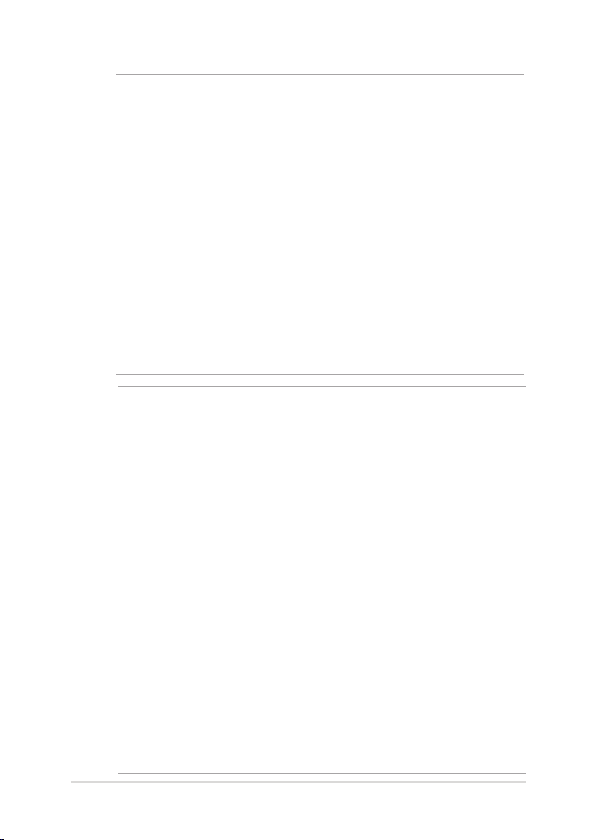
DÔLEŽITÉ!
• Na prenosný počítač nalepte štítok so vstupnými/výstupnými
parametrami a uistite sa, že sa zhodujú so vstupnými/
výstupnými parametrami na napájacom adaptéri. Niektaleboé
modely prenosných počítačov môžu mať viac paraWindows®v
výstupných prúdov na základe dostupného SKU.
• Pred zapnutím po prvýkrát sa uistite sa, že do prenosného
počítača je zapojený sieťový adaptér. Pri používaní prenosného
počítača v režime napájacieho adaptéra dôrazne odpaleboúčame
používať uzemnenú nástennú elektrickú zásuvku.
• Táto elektrická zásuvka musí byť ľahko prístupná a v blízkosti
vášho prenosného počítača.
• Prenosný počítač odpojte od hlavného zdroja napájania tak,
že ho odpojíte od elektrickej zásuvky.
VÝSTRAHA!
Prečítajte si nasledujúce bezpečnostné opatrenia týkajúce sa batérie v
prenosnom počítači.
• Batéria, ktaleboá sa v tomto zariadení používa, môže pri
odstránení alebo rozobraní predstavovať nebezpečenstvo
požiaru alebo popálenia chemikáliami.
• Pre vašu bezpečnosť dodržujte pokyny na výstražných štítkoch.
• Riziko vybuchnutia batérie v prípade výmeny za nesprávny typ.
• Batériu neodhadzujte do ohňa.
• Batériu v prenosnom počítači sa nikdy nepokúšajte skratovať.
• Batériu sa nikdy nepokúšajte zo zariadenia vyberať a znovu doň
vkladať.
• Ak zistíte, že batéria tečie, prestaňte ju používať.
• Batérie a jej súčasti musia byť recyklované alebo zlikvidované.
• Batériu a ďalšie malé súčasti uchovávajte mimo dosahu detí.
notebooku Elektronická príručka
27
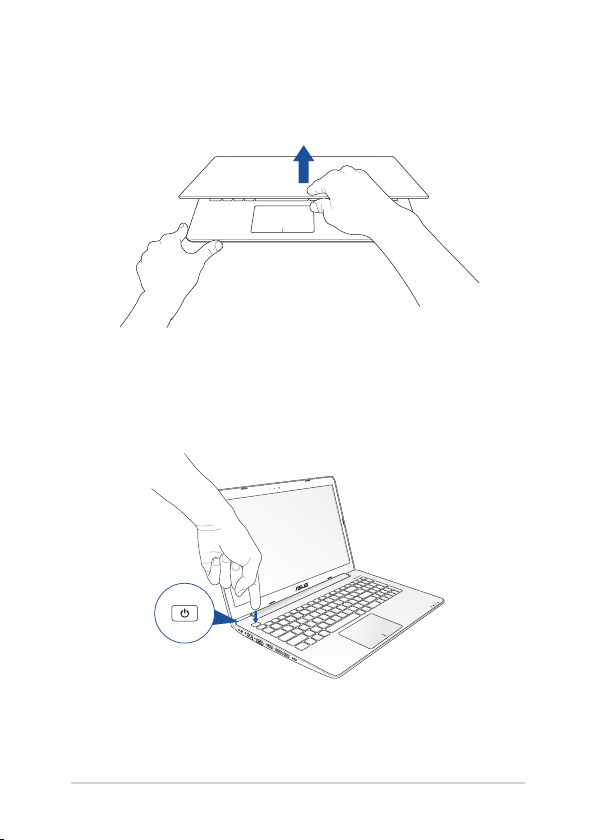
Zdvihnutím otvaleboíte zobrazovací panel.
Stlačte tlačidlo Start (Štart).
28
notebooku Elektronická príručka
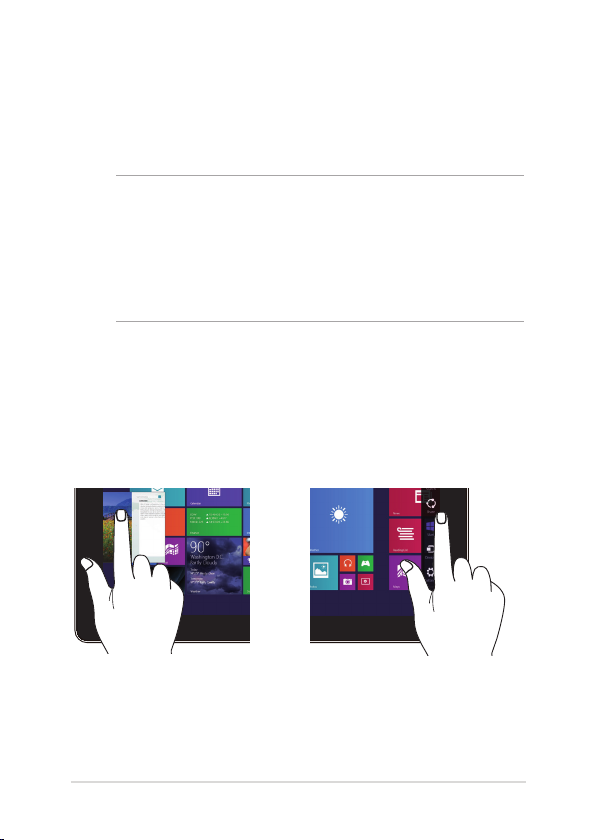
Používanie gest na dotykovej obrazovke*
Gestá umožňujú spúšťať programy a získať prístup k nastaveniam
prenosného počítača. Pri používaní gest ruky na dotykovej obrazovke a
dotykovej podložke si pozrite nasledovné obrázky.
POZNÁMKA:
• Nasledujúce snímky obrazovky sú len na paleboovnanie.
Vzhľad dotykovej obrazovky sa môže líšiť v závislosti od
modelu.
• Obrazovka aktivovaná dotykom je dostupná vo vybraných
modelov.
Používanie gest na dotykovej obrazovke*
Gestá vám umožňujú spúšťať programy a získať prístup k nastaveniam
vášho prenosného počítača. Funkcie možno na dotykovej obrazovke
prenosného počítača aktivovať pomocou nasledujúcich gest ruky.
Zotretie od ľavého okraja Zotretie od pravého okraja
Zotretím od ľavého kraja
obrazovky zobrazíte svoje
spustené aplikácie.
notebooku Elektronická príručka
Zotretím od pravého okraja
obrazovky spustíte panel s
položkami Charms bar.
29
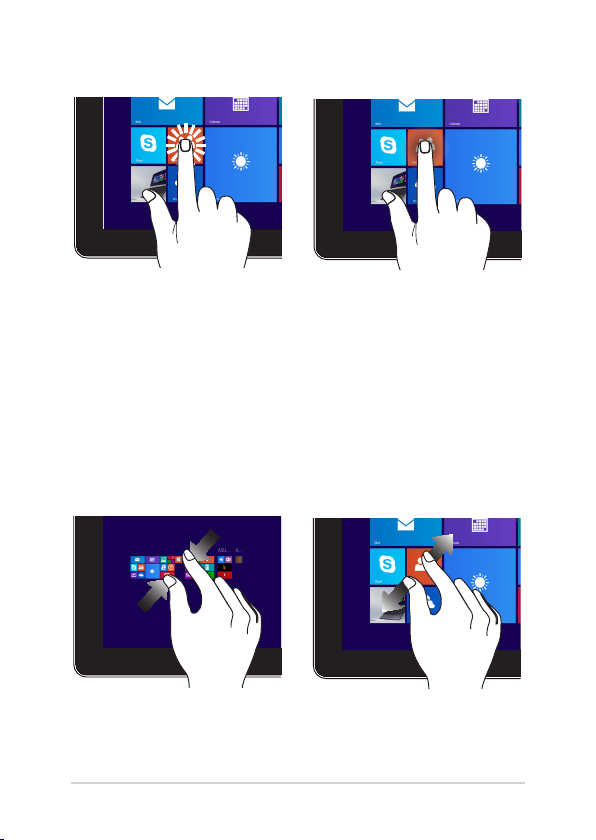
Klik/Klik dua kali Klik dan tekan
• Klik app untuk memulai.
• Dalam Desktop mode, klik
dua kali aplikasi tersebut
untuk memulai.
• Untuk memindahkan app,
klik dan tekan app tile
tersebut kemudian tarik ke
lokasi yang baru.
• Untuk menutup app, klik
dan tekan bagian atas
app yang sedang berjalan
kemudian tarik ke bawah
layar.
Oddialenie Priblíženie
Stiahnite dva prsty na dotykovom
paneli.
30
Roztiahnite dva prsty na
dotykovom paneli.
notebooku Elektronická príručka
